Un file WAV, noto anche come file audio WaveForm, è un formato audio standard che si trova principalmente su computer Windows.
Tali file non sono compressi, sebbene supportino la compressione e, quando non compressi, sono più grandi dei principali formati audio come MP3. In questo modo, i file WAV non vengono sempre utilizzati come formato audio preferito, specialmente quando si condividono file musicali o quando si acquista musica online.
I file vengono danneggiati per diversi motivi, ad esempio un arresto imprevisto del computer o un errore del software. Per i file WAV, ci sono modi per riparare e / o riparare quelli corrotti usando programmi software di editing audio che li riproducono, li gestiscono, li modificano e li correggono.
I modi più comuni per aprire i file WAV includono l'uso di VLC, iTunes, Windows Media Player, Groove Music di Microsoft, Winamp e QuickTime.
Ecco alcune soluzioni che è possibile utilizzare per correggere un file WAV corrotto.
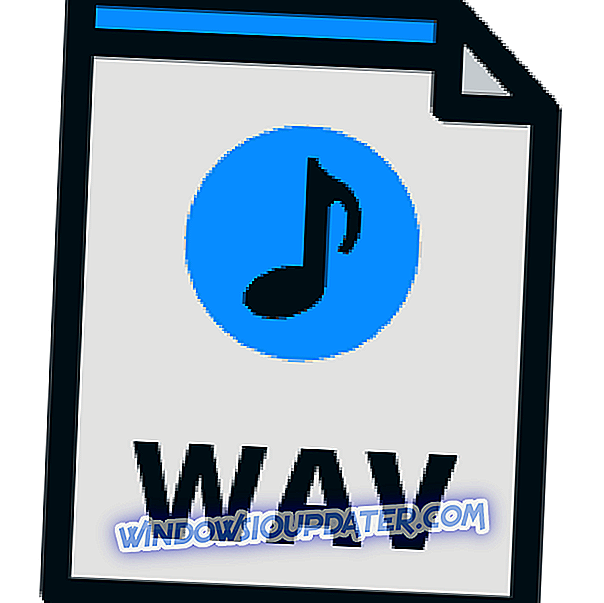
Come riparare un file wav corrotto
- Determina se il file è danneggiato
- Usa VLC
1. Determinare se il file è danneggiato
Per fare questo:
- Trova il file WAV corrotto
- Fare clic con il tasto destro e selezionare Proprietà
- Seleziona la scheda Dettagli
- Controlla le informazioni del file dal riquadro Dettagli. Se non ci sono informazioni, il file è danneggiato
- Apri un software di editing audio (quello che usi)
- Apri il file WAV corrotto per riparare come file RAW
- Salva il file in formato WAV
- Chiudere il software di modifica dell'audio e provare a riprodurre il file per assicurarsi che la riparazione e la conversione siano terminate
-RELATED: Scarica BSPlayer su Windows 10, 8: uno dei migliori lettori multimediali
2. Usa VLC
VLC può essere utilizzato per correggere un file audio o WAV danneggiato. Per fare questo:
- Ottieni VLC, scaricalo e installalo
- Una volta installato, fai clic con il pulsante destro del mouse sul file WAV, quello corrotto, e seleziona Apri con VLC media player
- Se VLC è in grado di riparare il file WAV corrotto, sarai in grado di riprodurlo dalla schermata principale.
- Controlla la riproduzione
- Fai clic sul menu Media
- Seleziona Converti / Salva
- Nella tabella dei file, fare clic su Aggiungi
- Seleziona il tuo file WAV rotto da lì
- Fai clic su Converti / Salva nella parte inferiore dello schermo
- Vedrai la schermata di conversione: fai clic su Sfoglia
- Trova la cartella in cui salvare il file WAV riparato
- Digitare il nome e l'estensione del file, ad esempio convertito.wav
- Vai alle impostazioni e seleziona Audio CD
- Fare clic su Start
- Una barra di avanzamento si sposterà in VLC. Una volta completato, il file audio verrà visualizzato con il nome selezionato nella cartella
- Una volta che VLC converte il file wav, ricostruirà le informazioni dell'intestazione e renderà il file riproducibile su altri programmi
Sei riuscito a riparare il file wav corrotto usando una di queste soluzioni? Fateci sapere nella sezione commenti qui sotto.


